大家都知道,在CAD制图中,工程师和设计师们在编辑图纸的过程中,一般都是借助CAD编辑器来进行绘制的,但是在编辑器中绘制完成的CAD图纸的格式都是dwg格式的,但是我们绘制的图纸都是要交给上司或者的客户进行查看的,如果你的客户没有CAD看图软件,那就不能进行查看了,所以我们就需要将CAD图纸转换成图片格式,那具体要怎么来操作呢?下面就来教大家操作步骤。
第一步:首先,打开电脑,在电脑桌面中看一下有没有CAD转换器,没有的话任意打开一个浏览器,在浏览器中搜索迅捷CAD转换器,进入官网,然后点击下载安装最新版本的CAD转换到电脑中。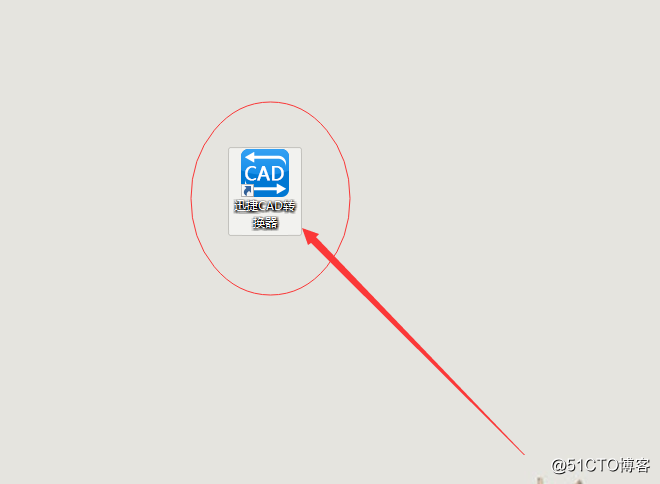
第二步:然后,在电脑中将刚刚安装完成的CAD转换器进行打开,进入到使用界面中,鼠标点击该软件功能栏中的“CAD转图片”按钮,接着在点击界面当中的“添加文件或将文件拖拽到此处”按钮,在弹出的“打开”界面中将需要进行转换的CAD图纸文件进行打开。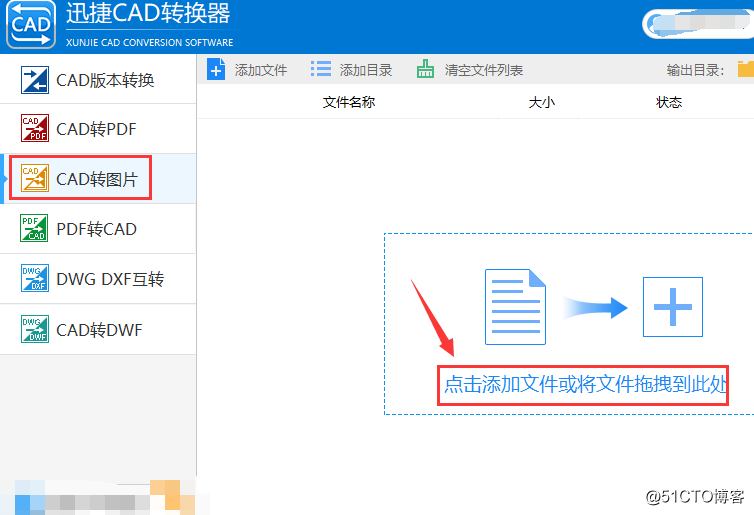
第三步:将CAD文件进行打开后,在点击软件右上方中输出目录中的“浏览”按钮,之后在软件的界面中就会弹出一个“选择文件夹”对话框,设置转换后图片保存的位置。在点击下方“输出格式”,选择JPG格式。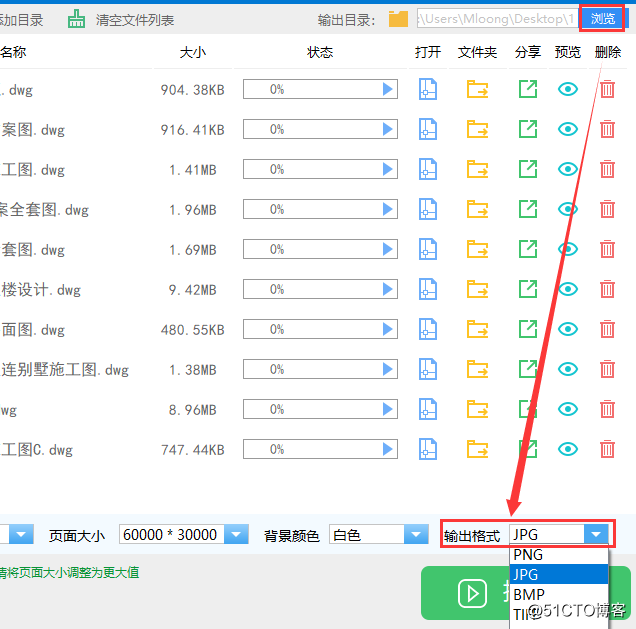
第四步:最后,我们就可以点击下方的“批量转换”按钮,转换完成后系统会在显示栏中显示为100%。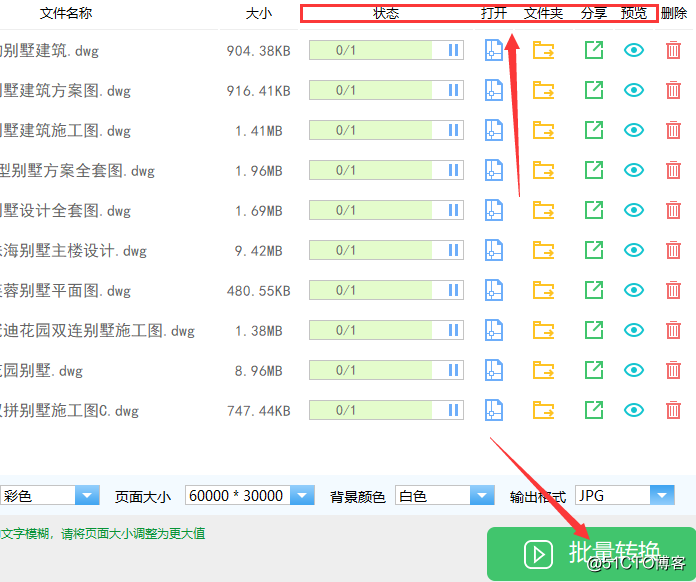
好了,以上就是小编今天给大家分享的怎么将CAD图纸转换成图片的操作步骤,不会操作的小伙伴们可以看一下,如果还想要了解更多有关CAD的使用技巧,那就后续在来观看小编的分享吧,希望能够帮助到你们。